Зміст
Фоторедактор BeFunky
BeFunky це універсальний онлайн-інструмент для редагування фотографій. Він поставляється з багатьма функціями редагування, які можуть надати вашій фотографії абсолютно нового вигляду. Він має як безкоштовну, так і преміальну або платну версії, і вам не потрібно реєструватися/створювати обліковий запис, щоб використовувати безкоштовну версію. Платна версія також пропонує плату, яка збиває ваш банк. Отже, якщо ви шукаєте онлайн-інструмент для редагування фотографій, вам слід розглянути Інструмент BeFunky. Це найкращий варіант для вас.
Що таке BeFunky Photo Editor?
BeFunky є одним із найефективніших і універсальних інструментів для редагування фотографій. Цей інструмент спрощує завдання редагування фотографій і надає фотографії нового вигляду. Цей онлайн-редактор фотографій працює майже з кожним пристроєм і з кожним веб-браузером. BeFunky надає багато розширених і універсальних функцій редагування.
Цей інструмент редагування має простий у використанні інтерфейс користувача, яким дуже легко керувати. Ви можете редагувати свою фотографію без попереднього досвіду. Однак для більш досвідчених користувачів можливостей і особливостей цього додатка буде недостатньо. Малі підприємства отримають переваги від цього веб-рішення для редагування, маючи доступ до мистецтва та дизайну, редагування зображень, створення колажів та інших функцій.
Особливості BeFunky
BeFunky постачається з багатьма функціями редагування, які спрощують редагування зображення та роблять його ще більш дивовижним. Нижче наведено деякі функції цього онлайн-інструмента для редагування фотографій.
Унікальні шаблони
Працюючи з графічним дизайнером, це просто, як вишенька на торті. Ви можете використовувати різноманітні інструменти, які легко регулюються. Крім того, дизайнер надає великий вибір попередньо створених шаблонів, з яких можна вибрати.
Цей онлайн-інструмент редагування дуже фантастичний, але ви повинні оновити його до преміум-версії, щоб отримати доступ до всіх його функцій. На вибір є тисячі шаблонів. Ви можете створювати власні проекти з нуля, якщо у вас вже є ідея.
Набір фільтрів Premium
Доступні численні набори ефектів, найпоширенішим з яких є «Ефекти” категорія. Крім того, є такі художні ефекти, як «Artsy" так само, як "Текстури”, які включають такі інтригуючі аспекти, як “Боке”, який також можна використовувати.
Цієї колекції може бути достатньо, якщо ви хочете покращити знімок і поділитися ним у соціальних мережах. Всього за кілька секунд BeFunky може забезпечити бажані результати. Є кілька способів перетворити звичайну фотографію в анімацію або навіть малюнок. Усе залежить від вас і від того, який творчий вплив ви сподіваєтеся мати.
Готові макети
BeFunky має великі колекції повністю готових макетів колажів, які спільно називаються «Макетами», доступними для використання. BeFunky Collage Creator також має макети для платформ соціальних мереж, таких як Facebook і Pinterest. Інші безкоштовні програми для редагування не мають подібної функції, і знайти щось подібне в інших безкоштовних програмах для редагування досить складно.
Елегантні шрифти, яскраві візерунки та кумедні кольори фону — усе це входить до цієї колекції. Щоб полегшити ваше життя, Collage photo Maker також надає користувачам можливість просто завантажувати фотографії до Photo Wizards. Інструмент автоматично створює візуально привабливий колаж.
Розширений експорт
Ви можете зберегти зображення на Google Drive, Dropbox, а тепер і на всіх сайтах соціальних мереж за допомогою інструменту BeFunky. Зображення можна зберегти на робочому столі у двох різних форматах, обидва з яких мають різні рівні якості. Оскільки це формат без стиснення, PNG є найкращим вибором для зберігання.
Найдивовижніше те, що якщо ви закриєте програмне забезпечення, не зберігаючи свою роботу, а потім перезапустите його, вам буде надана можливість відновити всі ваші зміни, оскільки всі вони зберігаються в хмарах BeFunky.
Плани та ціни BeFunky
BeFunky, онлайн-редактор зображень, можна використовувати безкоштовно. Незважаючи на те, що інструмент безкоштовний, він повністю вільний від реклами. Їхня робота не має ціни, незважаючи на її відмінну якість. Якщо ми говоримо більше про безкоштовний редактор колажів і обмежений функціонал, це актуально.
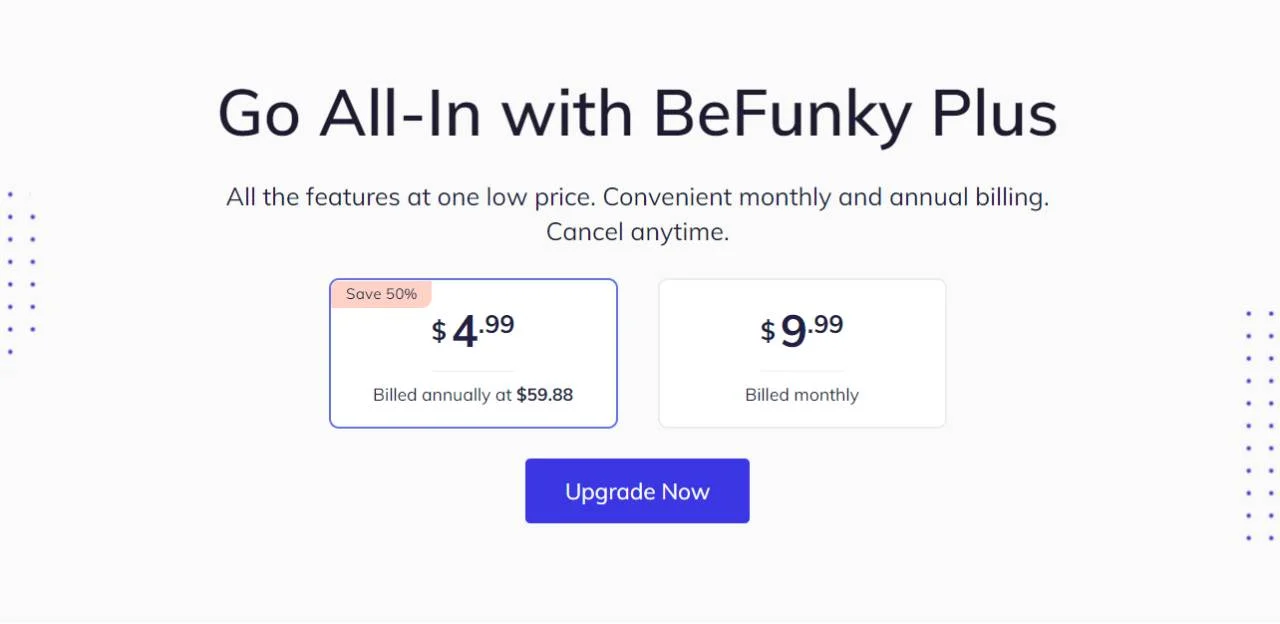
Неймовірно те, що цей інструмент ніколи не коштує такої суми, щоб зламати ваш рахунок. Ви повинні платити 59.88 доларів на рік або 9.99 доларів на місяць. Отже, якщо ви бажаєте отримати доступ до всіх функцій редагування цього інструменту, вам потрібно оновити свій план.
Як редагувати фотографію в фоторедакторі BeFunky?
Оскільки цей інструмент має зручний інтерфейс, вам не потрібно панікувати, щоб редагувати фотографії за допомогою цього інструменту. Редагувати фотографію просто BeFunky.
Крок 01: Доступ до інструменту
Щоб редагувати фотографію у фоторедакторі BeFunky, перш за все, вам потрібно отримати доступ до цього інструменту. Отже, відкрийте будь-яке програмне забезпечення для веб-перегляду на своєму пристрої, а потім перейдіть до befunky.com. В інтерфейсі BeFunky ви знайдете Розпочати кнопка для початку редагування; натисніть на Почати кнопки.
Коли ви натискаєте цю кнопку, відкриється нове вікно, де ви повинні вибрати, що ви хочете зробити. У цьому вікні натисніть на Редагувати фото опція, яка дозволить редагувати будь-яке зображення.
Крок 02. Імпортуйте зображення
BeFunky дозволяє імпортувати зображення двома простими способами. Ви можете імпортувати зображення вручну, натиснувши опцію «Відкрити». Тут ви знайдете кілька джерел, зокрема комп’ютер, Google Drive та Google Photo для імпорту зображень. Ви також можете пов’язати свій обліковий запис Facebook, Dropbox або навіть веб-камеру, щоб імпортувати зображення.
І 2-й метод - процес перетягування. Перейдіть до сховища настільного комп’ютера/ноутбука, виберіть цільове зображення, яке потрібно редагувати, і перетягніть зображення в інтерфейс BeFunky.
Крок 03: Налаштування зображення
Цей онлайн-інструмент для редагування фотографій дозволяє користувачам застосовувати кілька функціональних можливостей коригування зображення. Після імпорту зображення до інтерфейсу інструмента клацніть опцію «Редагувати», яка дає змогу обрізати або змінити розмір зображення, вирізати та замінити колір, заповнити світлом і автопокращення, а також багато інших функцій налаштування.
Хоча є багато функцій налаштування, ви не можете отримати доступ до всіх без оновлення. Але безкоштовна версія також дозволяє застосовувати деякі основні функції налаштування, як-от кадрування, зміна розміру, обертання, баланс кольору, експозиція та інші функції. Отже, застосовуйте їх один за іншим і робіть малюнок ще більш дивовижним.
Крок 04: Застосуйте ефект і Artsy
Тепер застосуйте кілька ефектів до зображення. BeFunky має багато ефектів і Artsy, які можна застосувати до вашого зображення. Однак слід зазначити, що вам потрібно оновити або придбати інструмент для застосування кількох ефектів, а також Artsy.
Крок 05: Застосуйте рамку та накладення
Однією з найвидатніших особливостей цього онлайн-інструменту для редагування фотографій є те, що він дозволяє застосовувати рамки, а також накладати їх на зображення. Однак, щоб отримати доступ до всіх дизайнів рамок і накладок, вам потрібно оновити обліковий запис.
Накладки зроблять ваше зображення унікальнішим і нададуть вам абсолютно нового вигляду.
Крок 06: Застосуйте текст і текстури
Тепер застосуйте будь-який тест до зображення, а потім застосуйте до нього текстури. Можна використовувати багато тексту та текстур. Однак, щоб отримати доступ до всіх дизайнів текстур, вам потрібно оновити інструмент.
Крок 07: Експортуйте зображення
Після завершення редагування настав час зберегти відредагований файл. Щоб експортувати файл, натисніть «Зберегти», а потім виберіть місце збереження цього файлу. Після вибору сховища потрібно вибрати потрібний тип зображення, а потім переконатися в якості; після всіх цих кроків натисніть кнопку зберегти, щоб завершити завдання експорту.
Як створити колаж із фотографій за допомогою BeFunky Collage Maker?
Однією з найбільш вражаючих особливостей цього редактора є те, що він дає змогу зробити фото коледжу. За допомогою цього інструменту також легко та легко зробити колаж. Дотримуйтеся цього покрокового посібника, щоб створити колаж із фотографіями за допомогою BeFunky колаж.
Крок 01: Отримайте доступ до інструменту
Щоб отримати доступ до інструменту, перейдіть у будь-який браузер і виконайте пошук Befunky.Com і натисніть на Розпочати.
Після натискання Почати відкриється нове вікно. Натисніть на Створити коледж тут можна зробити колаж.
Крок 02: Виберіть макет і сітку
Після натискання «Створити коледж» ви отримаєте дизайн сітки за замовчуванням, що включає три рядки та три стовпці. Ви можете використовувати цю сітку, якщо хочете створити колаж із 6 кількох зображень.
Якщо цей дизайн і макет сітки не відповідають вашим очікуванням, ви можете змінити цей макет. Щоб змінити сітку макета, перейдіть до опції «Макет», а потім перейдіть до сітки. Тут ви знайдете багато дизайнів сіток. Якщо цей дизайн і макет сітки не відповідають вашим очікуванням, ви можете змінити цей макет. Однак вам потрібно оновити обліковий запис, щоб використовувати ці сітки, якщо ви використовуєте безкоштовний план.
Доступно багато варіантів зміни макета. Одна з найвидатніших особливостей цього інструменту полягає в тому, що він має кілька відповідних макетів для публікацій у Facebook і Pinterest.
Крок 03: Імпортуйте зображення
Після вибору бажаного дизайну макета настав час імпортувати зображення. Отже, натисніть «Менеджер зображень», а потім натисніть «Комп’ютер». За номером сітки виберіть зображення. Оскільки ми вибираємо макет із 3 сітками, ми імпортуємо три зображення.
Крок 04: Розмістіть зображення на сітках
Тепер перетягніть зображення в сітку. Розмістіть усі ваші зображення всієї сітки.
Тепер налаштуйте розмір сітки відповідно до розміру зображення та створіть ідеальне розташування для своїх зображень.
Крок 05: Коригування дизайну
Тепер налаштуйте формування зображення макета. BeFunky дозволяє регулювати інтервал, колір фону, співвідношення сторін та багато іншого. Застосуйте всі функції одну за одною та зробіть фото коледжу ще дивовижнішим.
Виконавши всі завдання, тепер ви можете експортувати це зображення на свій комп’ютер.
ПЛЮСИ і ПРОТИ BeFunky
профі
- Цей інструмент має простий і зручний інтерфейс.
- Щоб використовувати цей інструмент редагування, створювати/реєструвати не потрібно
- Цей інструмент підтримує повний режим редагування фотографій
- Він працює з усіма пристроями, а також з усіма веб-браузерами.
мінуси
- Деякі функції та функції редагування дещо липкі
- Більшість функцій недоступні в безкоштовній версії
Питання і відповіді
Заключне слово
BeFunky містить багато цінних функцій, а ціна відносно розумна для того, що ви отримуєте. За допомогою цього інструменту ви можете отримувати доступ до своїх фотографій із мобільного пристрою чи спільного хмарного сховища та зберігати їх. Це розумна ціна, а програмування просте.